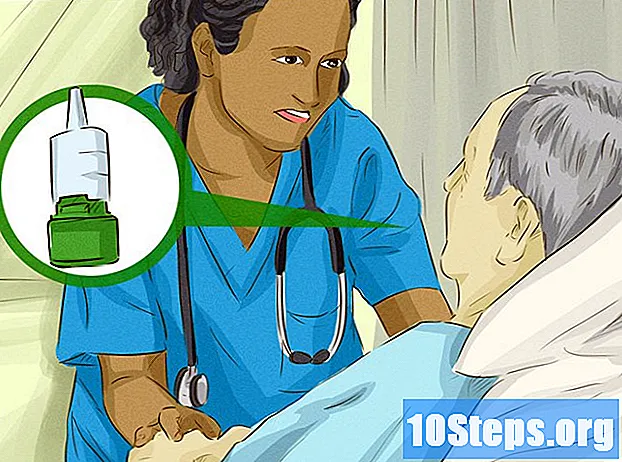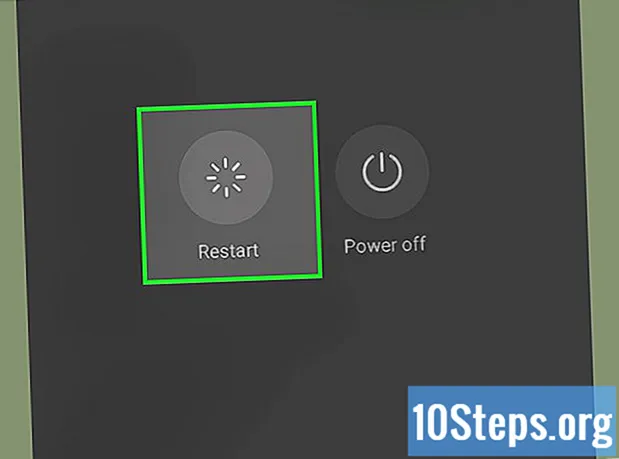
Indhold
Android-smartphones har normalt apps, der starter, når enheden tændes. Hvis du vil forhindre, at visse applikationer kører under "boot", kan de deaktiveres i telefonens indstillinger. Hvis du vil fjerne dem helt, skal du have adgang til enhedens rod, som giver dig tilladelse til at ændre, hvilke apps der kører, når den starter. Efter at have haft adgang til "rod" af telefonen, vil installation af Xposed Framework forenkle processen med at ændre, hvad der udføres ved "boot". For at de følgende instruktioner kan fungere, skal du have mindst Android version 4.0 (Ice Cream Sandwich). At rodfæste din enhed kan annullere din garanti, så inden du gør det, er det bedst at prøve at deaktivere uønskede applikationer.
Trin
Del 1 af 7: Før du begynder
Siden lanceringen af Ice Cream Sandwich er der tilføjet en funktion, der tillader deaktivering af applikationer, der indlæses ved opstart. Test denne metode før "root".
Åbn appen Indstillinger.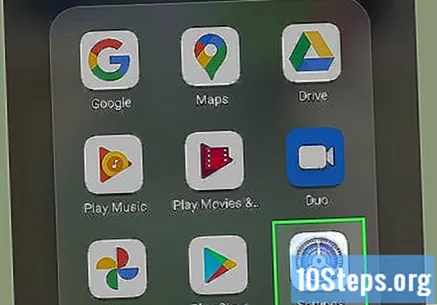
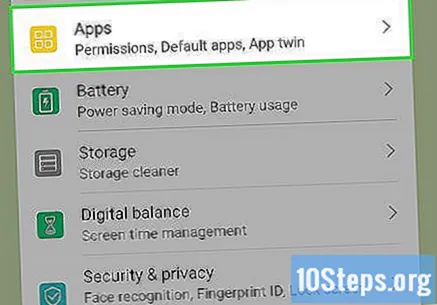
Tryk på Apps eller applikationer.
Vælg fanen Alle.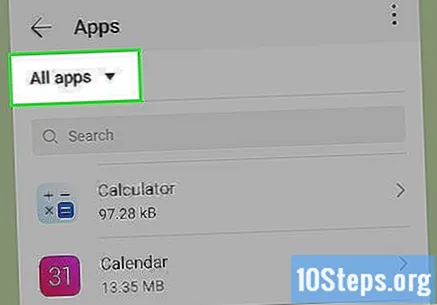
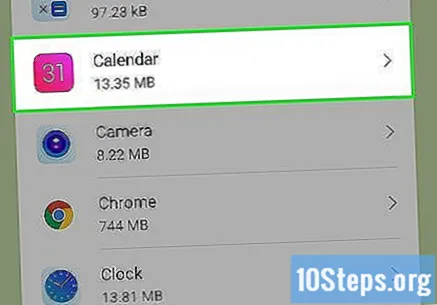
Find det program, du vil deaktivere, og tryk på det for at vælge det.
Tryk på indstillingen Deaktiver.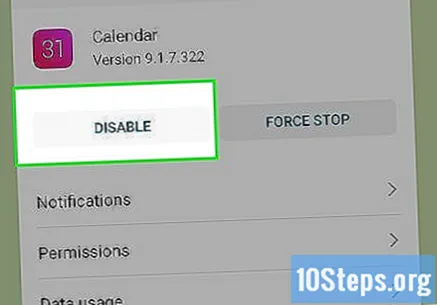
- Hvis knappen Deaktiver ikke er synlig, skal du først trykke på Afinstaller opdateringer og derefter vælge Deaktiver.
Genstart din smartphone for at kontrollere, at appen er deaktiveret.
- Hvis problemet ikke er løst, skal der tages et par flere trin for at undgå at starte apps under "boot". Læs det næste afsnit.
Del 2 af 7: Få rootadgang til din telefon
Sørg for, at din model understøtter processen. Klik her for at kontrollere, om din smartphone understøttes af Framaroot.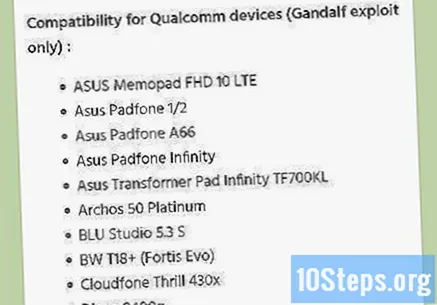
- Framaroot er et program, der kan installeres for at aktivere root eller superbruger på en Android-enhed.
- Hvis din model ikke understøttes af Framaroot, og du har Windows, giver programmet "Kingo Android Root" dig mulighed for at udføre processen på en Android via Windows. Klik her for at se applikationens kompatibilitet med din smartphone.
Åbn Indstillinger. Inden du installerer ikke-understøttede applikationer på din enhed, skal du ændre tilladelserne.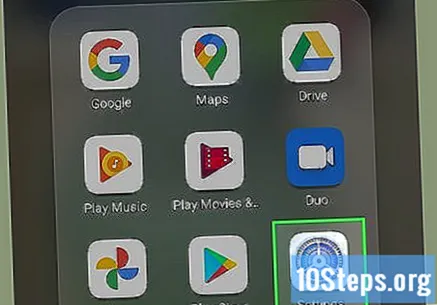
Vælg "Sikkerhed", "Enhedsadministration" og tryk på "Ukendte kilder" for at aktivere indstillingen. Hvis det allerede er aktiveret, er det ikke nødvendigt at manipulere.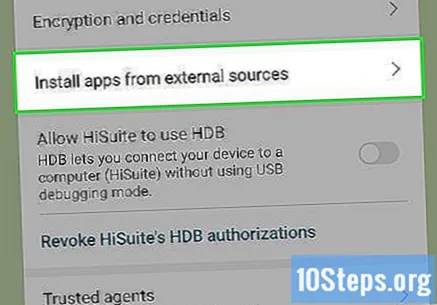
Download Framaroot. Brug din smartphone-browser til at klikke her for at downloade Framaroot. Hvis der vises en advarsel om sikkerhedsrisiko, skal du trykke på OK og derefter trykke på Ukendte kilder.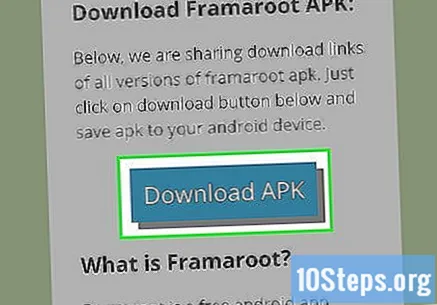
Efter installation af Framaroot skal du trykke på Installer SuperSU.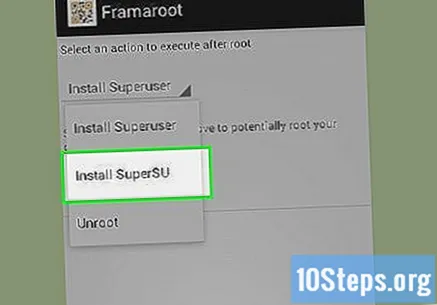
Vælg en af de "udnyttelser", der er anført. Hvis det ikke virker, så prøv en anden.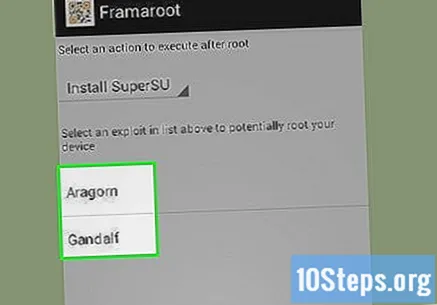
Når det fungerer, skal du genstarte din telefon.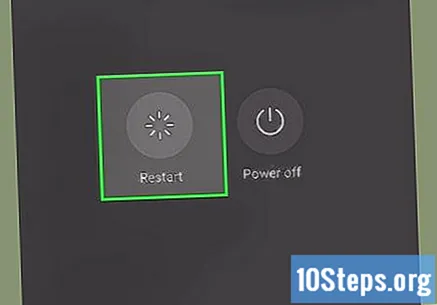
- Du kan også bruge Framaroot til at fjerne roden på din Android.
Del 3 af 7: Installation af System Modifier Repository Module
Tryk på Indstillinger. Inden du kan installere Xposed Framework, skal du ændre dine sikkerhedsindstillinger.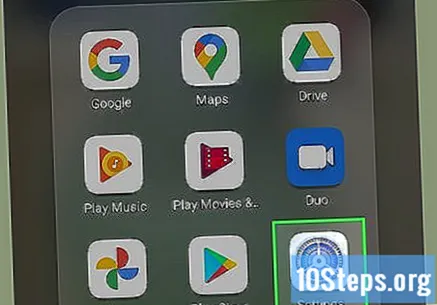
Download Xposed Framework-installationsprogrammet. Brug din Android-smartphone til at klikke her for at gå til Xposed-download-siden og ved siden af "Download" skal du trykke på installationslinket for at downloade det.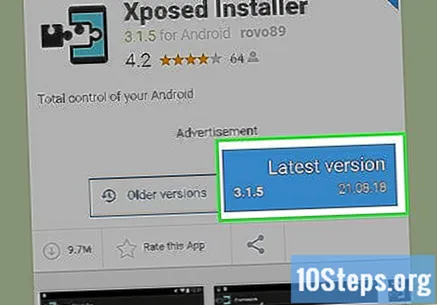
- Xposed Framework er et kraftfuldt værktøj, der giver dig mulighed for at ændre Android ROM eller operativsystemet.
Når download er afsluttet, skal du vælge "Installer".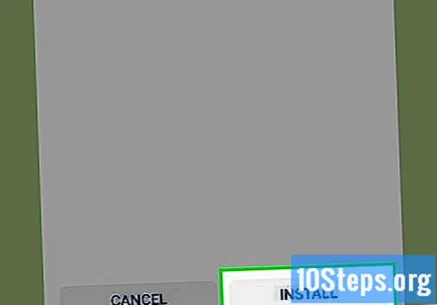
Tryk på "Installer / opdater".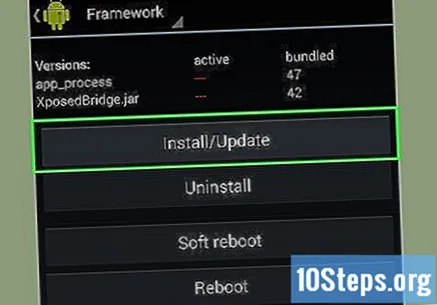
Vælg "Soft Reboot".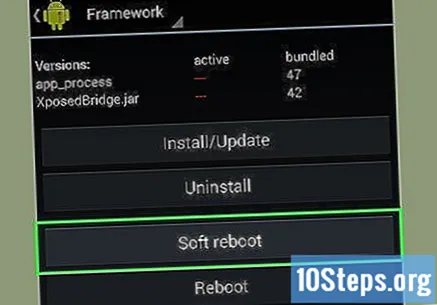
Del 4 af 7: Download af Apps Boot Management Module
Åbn Xposed, og tryk på Download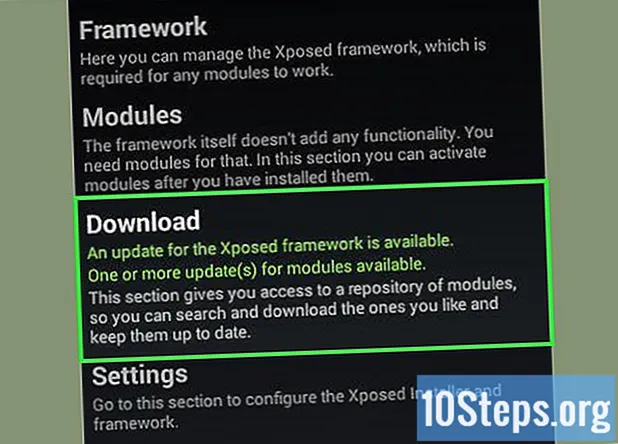
Rul ned for at finde "Boot Manager" -modulet, og tryk på det for at vælge det.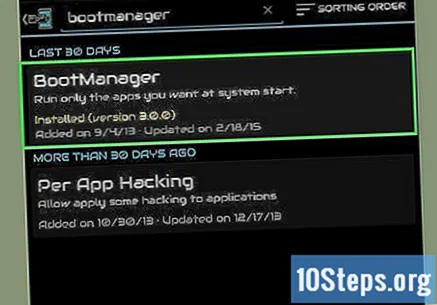
Rul ned og vælg Download. Beskrivelsen giver dig mere information om modulet.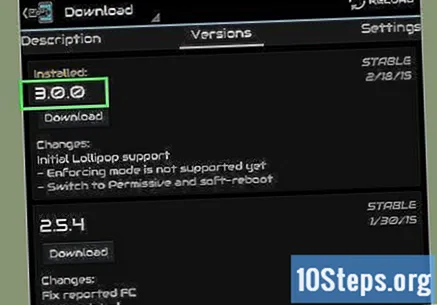
Når downloadingen er afsluttet, skal du trykke på Installer.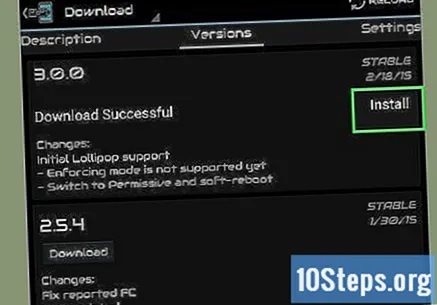
- Modulet installeres i Xposed Framework-appen.
Del 5 af 7: Aktivering af Apps Boot Manager-modulet
I Xposed Framework-applikationen skal du vende tilbage til hovedskærmen og trykke på Modules.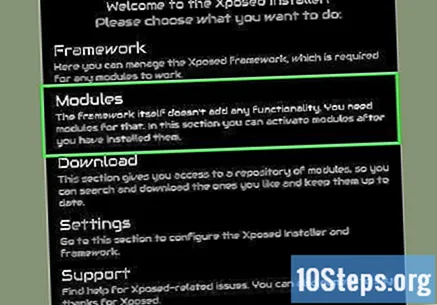
Rul ned, indtil du finder BootManager-modulet; vælg og kontroller det.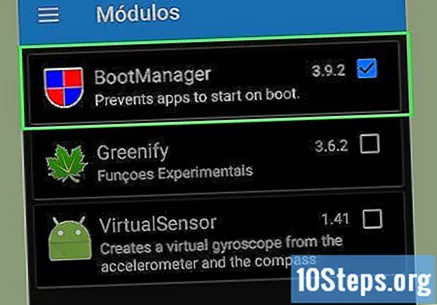
I Xposed Framework skal du gå tilbage til Home og trykke på Framework i hovedmenuen.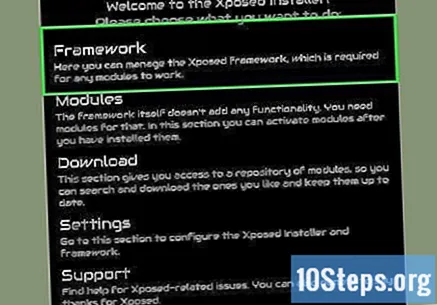
Tryk på Soft Reboot.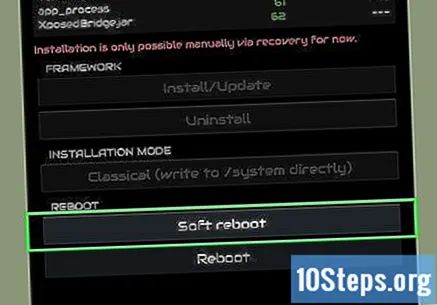
- Når enheden genstartes, har BootManager sit eget ikon i App-skuffen.
Del 6 af 7: Identificering af apps, der skal fjernes
Når din smartphone er genstartet, skal du åbne Indstillinger.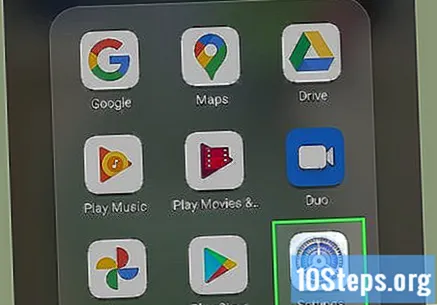
Vælg Løb. Dette er de applikationer, der indlæses under initialiseringen af din enhed.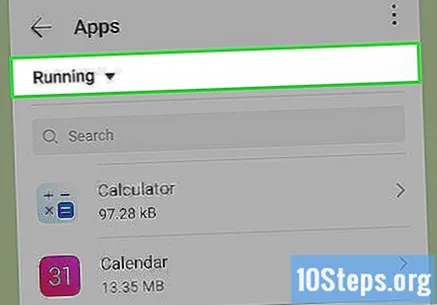
Søg, find og husk navnene på de apps, du vil forhindre i at starte, når du tænder din smartphone.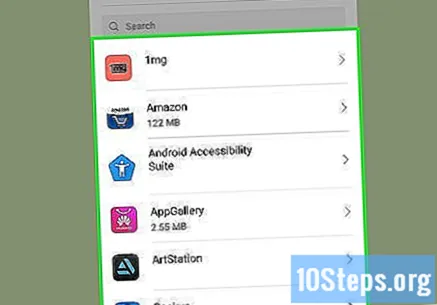
Del 7 af 7: Konfiguration af Apps Boot Manager-modulet
Åbn BootManager-applikationen.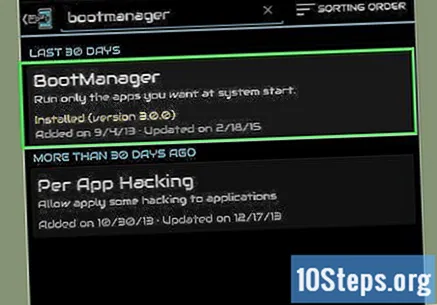
På anmodningen skal du trykke på Tillad for at give superbrugertilladelser.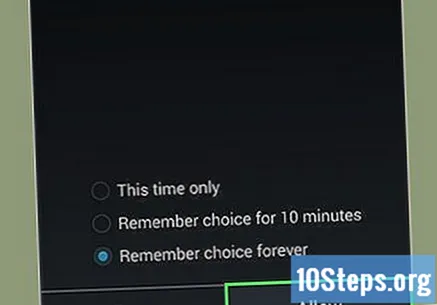
På listen skal du trykke på de applikationer, du vil forhindre i at starte ved "boot".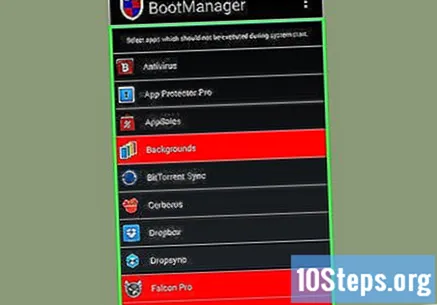
Genstart din smartphone, og kontroller de apps, der kører i appen "Indstillinger" for at se, om metoden fungerede.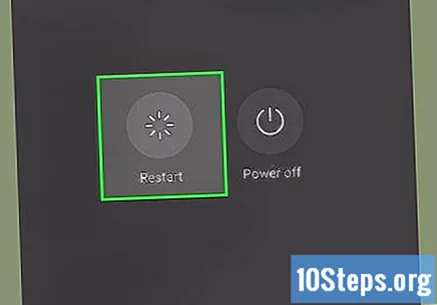
Advarsler
- BootManager-appen er dybest set en sort liste over applikationer og systemfiler, som du kan forhindre i at køre ved systemstart. Advarsel når du deaktiverer systemapplikationer, fordi det kan lade din enhed være ustabil eller endda ude af stand til at blive brugt, hvis du slukker for den forkerte.